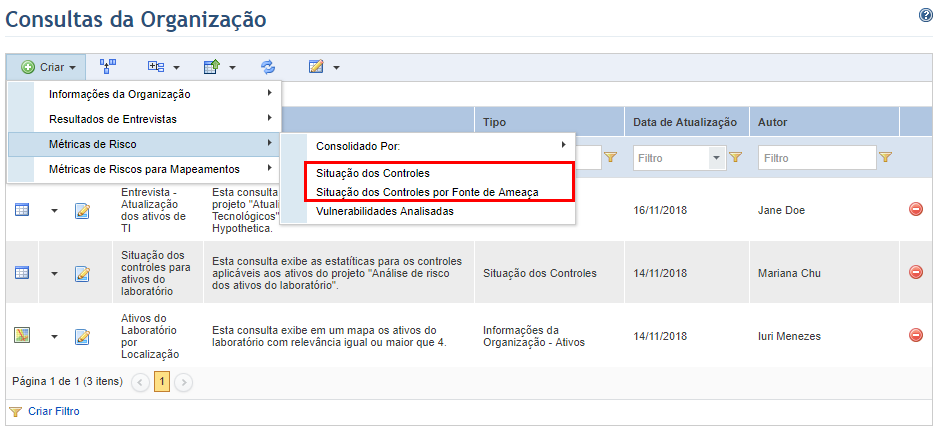
Este tópico explica como criar uma consulta da situação geral dos controles no módulo Organização. Existem dois tipos de consultas que exibem esse tipo de informação. A consulta de Situação dos Controles exibe as informações dos controles, tais como seu PSR, sua situação, o analista que respondeu determinado controle, entre outras. A consulta de Situação do Controle por Fonte de Ameaça exibe as mesmas informações, mas seus resultados são agrupados por fontes de ameaça e ameaças. É importante lembrar que fazer uma consulta de situação geral dos controles é diferente de fazer uma consulta de consolidação por controles. No primeiro caso, o foco da consulta é a informação sobre os controles, enquanto no segundo caso, o foco é a consolidação dos indicadores por controle.
1. Acesse o módulo Organização.
2. Na seção Consultas, selecione a opção Listar Consultas.
3. Na seção Consultas da Organização, clique em Criar.
4. Selecione a opção Métricas de Risco e, na lista suspensa exibida, selecione Situação dos Controles ou Situação dos Controles por Fonte de Ameaça (veja abaixo).
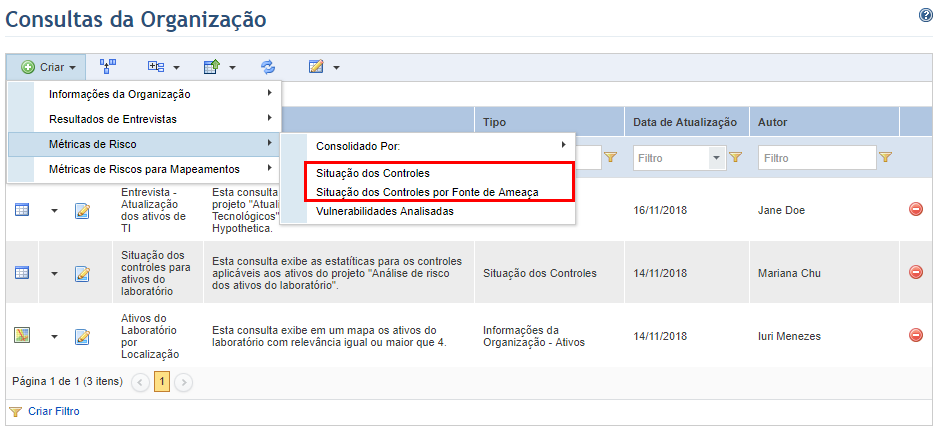
O sistema exibe a etapa Escopo no assistente de criação da consulta, onde devem ser selecionados os ativos e os perímetros a partir dos quais serão obtidas as informações (veja abaixo).
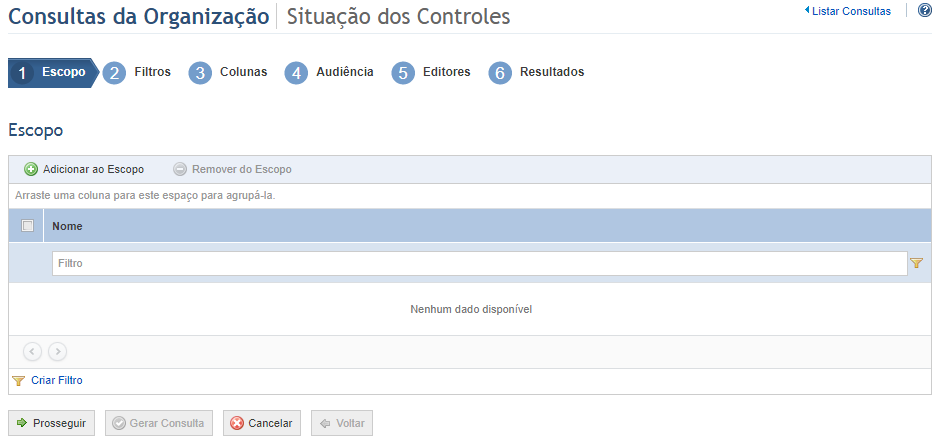
5. Clique em Adicionar ao Escopo para selecionar os ativos e perímetros que serão incluídos no escopo.
O sistema exibe uma lista contendo os elementos cadastrados no módulo Organização.
6.
Clique em Expandir ( ) para visualizar a estrutura
organizacional completa.
) para visualizar a estrutura
organizacional completa.
7. Selecione os elementos que você deseja incluir no escopo marcando os checkboxes ao lado de cada opção e clique em Adicionar ao Escopo. Se desejar sair da operação, clique em Cancelar.
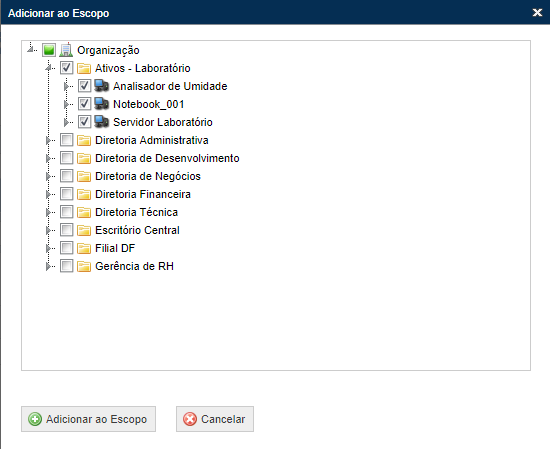
8. Para remover algum item do escopo, marque o checkbox ao lado dele e clique em Remover do Escopo.
9. Quando terminar, clique em Prosseguir para dar continuidade à criação da consulta. Se desejar executar a consulta, clique em Gerar Consulta. Se desejar sair da operação, clique em Cancelar.
Ao clicar em Prosseguir, o sistema exibe a etapa Filtros no assistente de criação da consulta, onde poderão ser definidos os filtros que reduzem as informações utilizadas para exibir os resultados (veja abaixo).
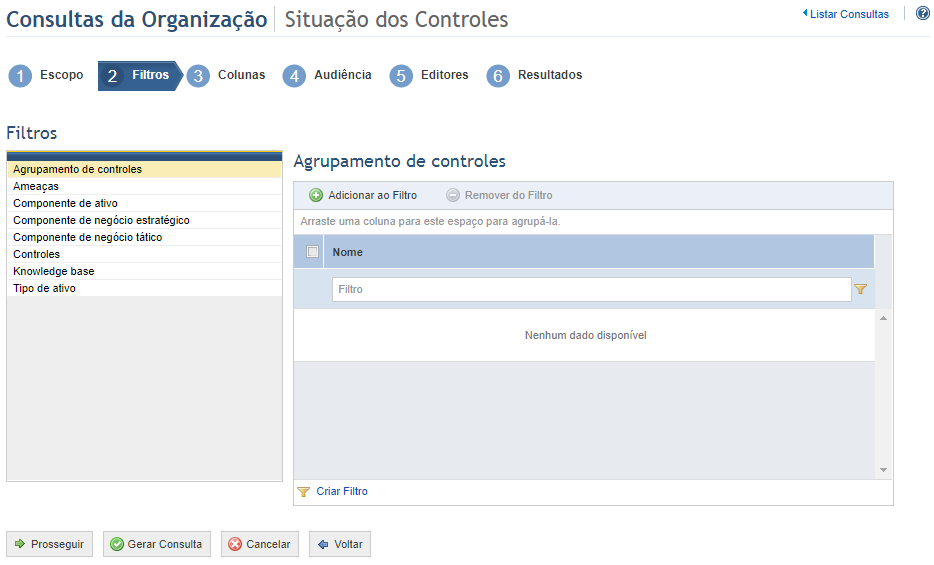
Nota: escolher um filtro significa indicar que somente os controles relacionados aos filtros selecionados terão sua situação exibida no resultado da consulta. Por exemplo, se você filtrar a consulta por um determinado knowledge base, apenas os controles relacionados a esse knowledge base terão sua situação exibida nos resultados.
As opções de filtro para esse tipo de consulta são: componentes de negócio táticos, componentes de negócio estratégicos, knowledge bases, controles, componentes de ativo, ameaças, agrupamentos de controles e tipo de ativo.
10. Selecione o filtro que deseja utilizar clicando em uma das opções de filtros exibida na lista à esquerda (veja abaixo).
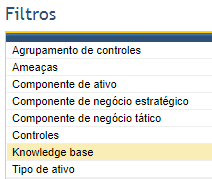
11. Dependendo do filtro escolhido, marque os checkboxes ao lado dos elementos a serem adicionados ao filtro ou clique em Adicionar ao Filtro para selecionar os elementos que serão utilizados para filtrar o escopo da consulta (veja abaixo). Observe que as opções de seleção de filtro variam de acordo com o tipo de filtro escolhido.
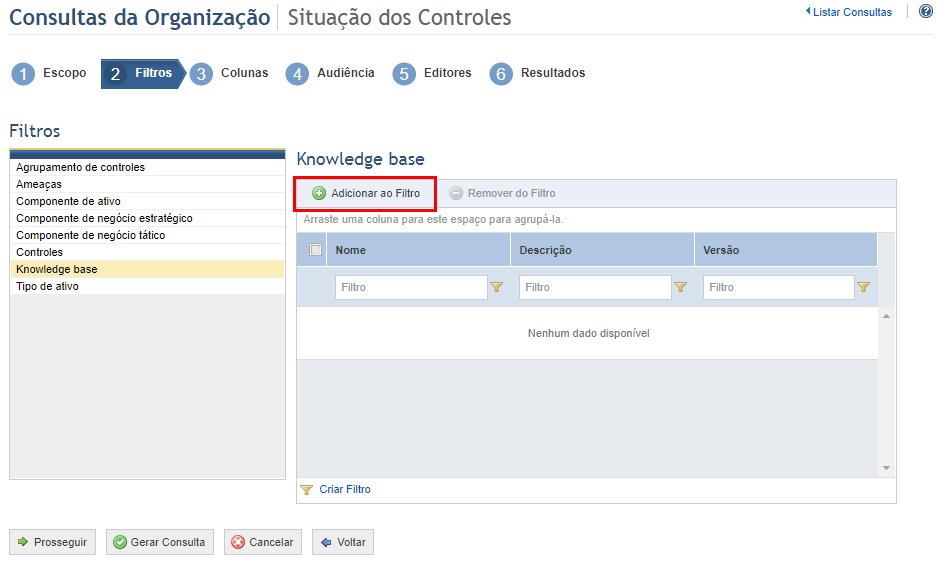
12. Selecione os elementos a serem adicionados ao filtro e clique em Adicionar Selecionados (veja abaixo). Se desejar sair da operação, clique em Cancelar.
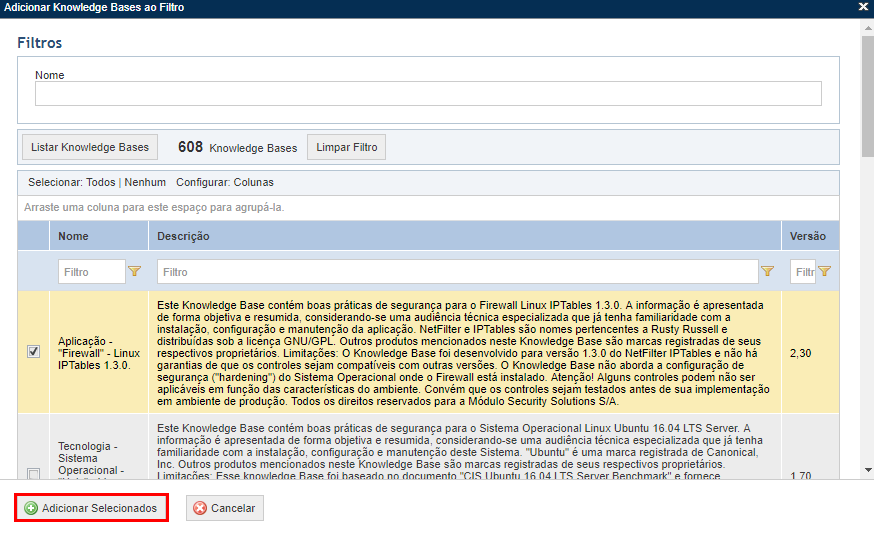
O sistema exibe os elementos selecionados no filtro.
13. Para remover elementos do filtro, selecione os checkboxes ao lado de cada um deles e clique em Remover do Filtro.
14. Depois de selecionar os filtros, clique em Prosseguir para dar continuidade à criação da consulta. Se desejar executar a consulta, clique em Gerar Consulta. Se desejar cancelar a criação da consulta, clique em Cancelar. Para voltar à etapa anterior, clique em Voltar.
Ao clicar em Prosseguir, o sistema exibe a etapa Colunas no assistente de criação da consulta, onde poderão ser definidas as colunas que serão exibidas no resultado da consulta (veja abaixo).
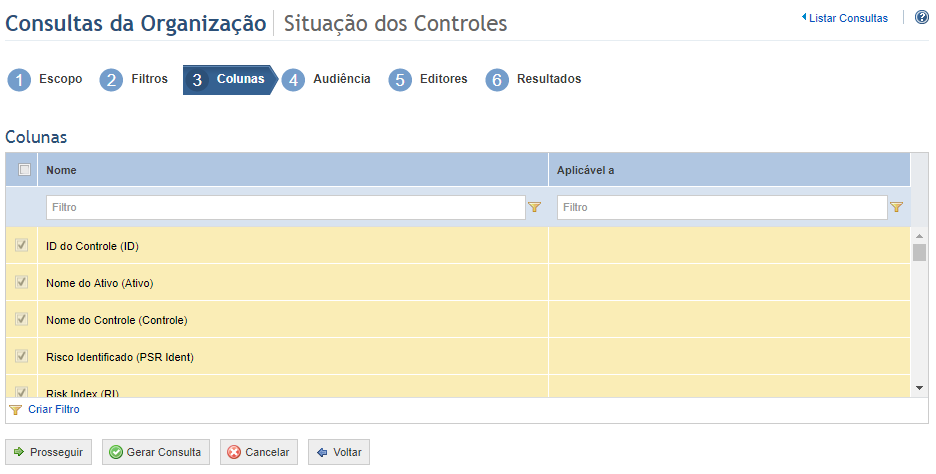
15. Selecione as colunas que você deseja incluir no resultado da consulta marcando os checkboxes ao lado de cada opção. Por padrão, o sistema apresenta opções de coluna pré-selecionadas obrigatórias e não obrigatórias. Para que as não obrigatórias sejam excluídas dos resultados de sua consulta, clique no checkbox ao lado do nome da coluna. Caso queira incluir mais colunas nos resultados da consulta, selecione as opções que não aparecem pré-selecionadas por padrão.
16. Clique em Prosseguir para dar continuidade à criação da consulta. Se desejar executar a consulta, clique em Gerar Consulta. Se desejar cancelar a criação da consulta, clique em Cancelar. Para voltar à etapa anterior, clique em Voltar.
Ao clicar em Prosseguir, o sistema exibe a etapa Audiência, onde pessoas e grupos podem ser selecionados para que possam visualizar os resultados da consulta na seção Consultas do módulo Meu Espaço e neste módulo, se tiverem permissão para acessá-lo (veja abaixo).
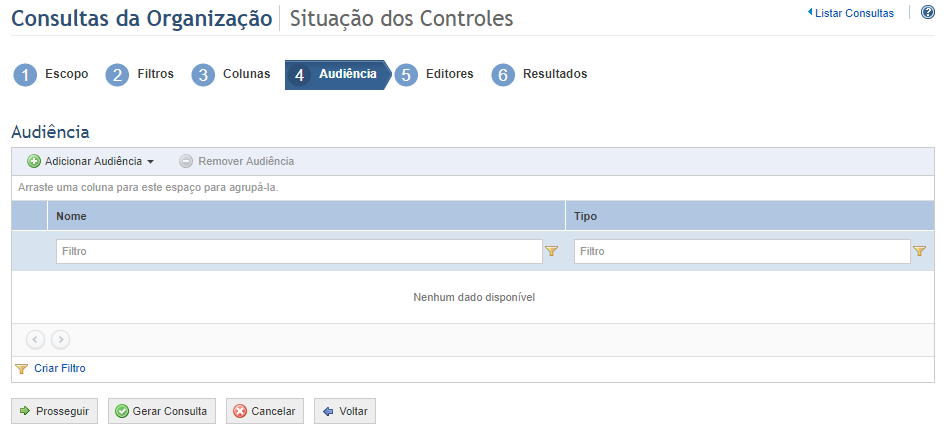
17. Clique em Adicionar Audiência e selecione Pessoas ou Grupos para adicioná-los à audiência.
18. Se você escolheu a opção Pessoas, por exemplo, selecione a pessoa a ser adicionada e clique em Adicionar Pessoas (veja abaixo). Se desejar sair da operação, clique em Cancelar.

O sistema exibe as pessoas adicionadas.
19. Para remover pessoas ou grupos da audiência, marque os checkboxes ao lado dos seus nomes e clique em Remover Audiência.
O sistema solicita confirmação da operação (veja abaixo).
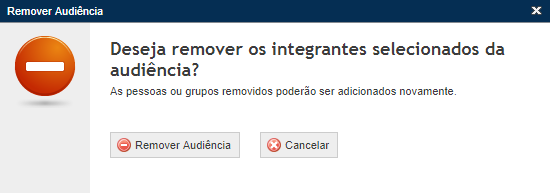
20. Clique em Remover Audiência para confirmar. Se desejar sair da operação, clique em Cancelar.
O sistema remove as pessoas selecionadas da audiência.
21. Clique em Prosseguir para continuar criando a consulta. Se desejar gerar a consulta, clique em Gerar Consulta. Se desejar cancelar a criação da consulta, clique em Cancelar. Para voltar à etapa anterior, clique em Voltar.
Ao clicar em Prosseguir, o sistema exibe a etapa Editores, onde pessoas ou grupos podem ser selecionados para que possam editar a consulta, recebendo as mesmas permissões nela que o autor (veja abaixo).
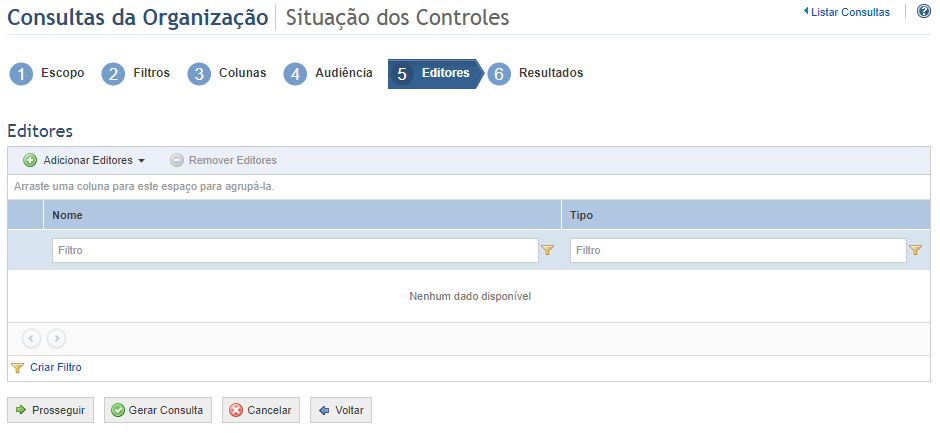
22. Clique em Adicionar Editores e selecione Pessoas ou Grupos para adicioná-los à lista de editores.
23. Se você escolheu a opção Pessoas, por exemplo, selecione a pessoa a ser adicionada e clique em Adicionar Pessoas (veja abaixo).
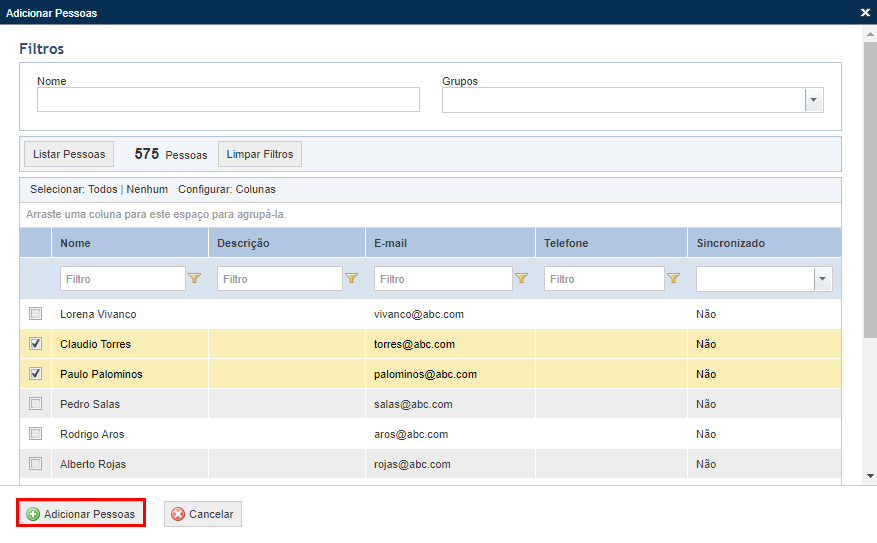
O sistema exibe as pessoas adicionadas.
24. Para remover pessoas ou grupos da lista de editores, marque os checkboxes ao lado de seus nomes e clique em Remover Editores.
O sistema solicita confirmação da operação (veja abaixo).
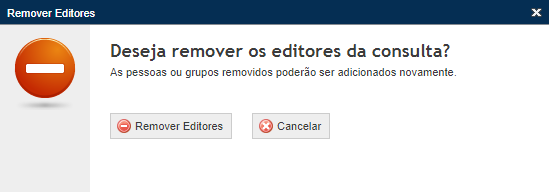
25. Clique em Remover Editores para confirmar. Se desejar sair da operação, clique em Cancelar.
O sistema remove os editores da consulta.
26. Clique em Prosseguir ou Gerar Consulta para executar a consulta. Se desejar cancelar a criação da consulta, clique em Cancelar. Para voltar à etapa anterior, clique em Voltar.
O sistema exibe os resultados da consulta, onde são exibidas as informações de acordo com o que foi definido nas etapas anteriores (veja abaixo).
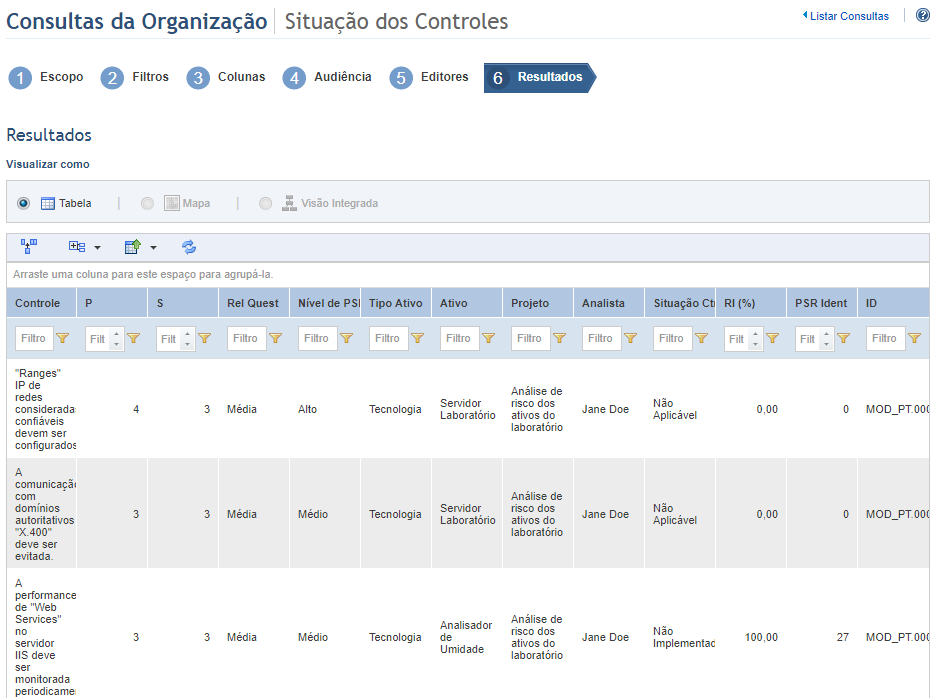
27. Clique em Salvar para gravar os dados da consulta. Se não desejar salvar a consulta, clique em Cancelar. Para voltar à etapa anterior, clique em Voltar.
Ao clicar em Salvar, o sistema exibe uma janela onde devem ser inseridos um nome e uma descrição para a consulta (veja abaixo).
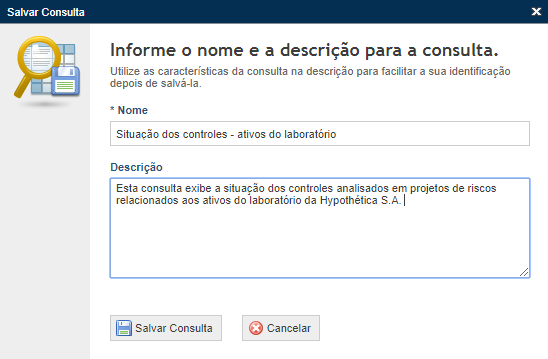
28. No campo Nome, digite um nome que identifique o propósito e a abrangência da consulta utilizando até 50 caracteres.
29. No campo Descrição, digite as principais características da consulta.
30. Ao terminar, clique em Salvar Consulta. Se desejar sair da operação, clique em Cancelar.
O sistema exibe uma mensagem de sucesso.